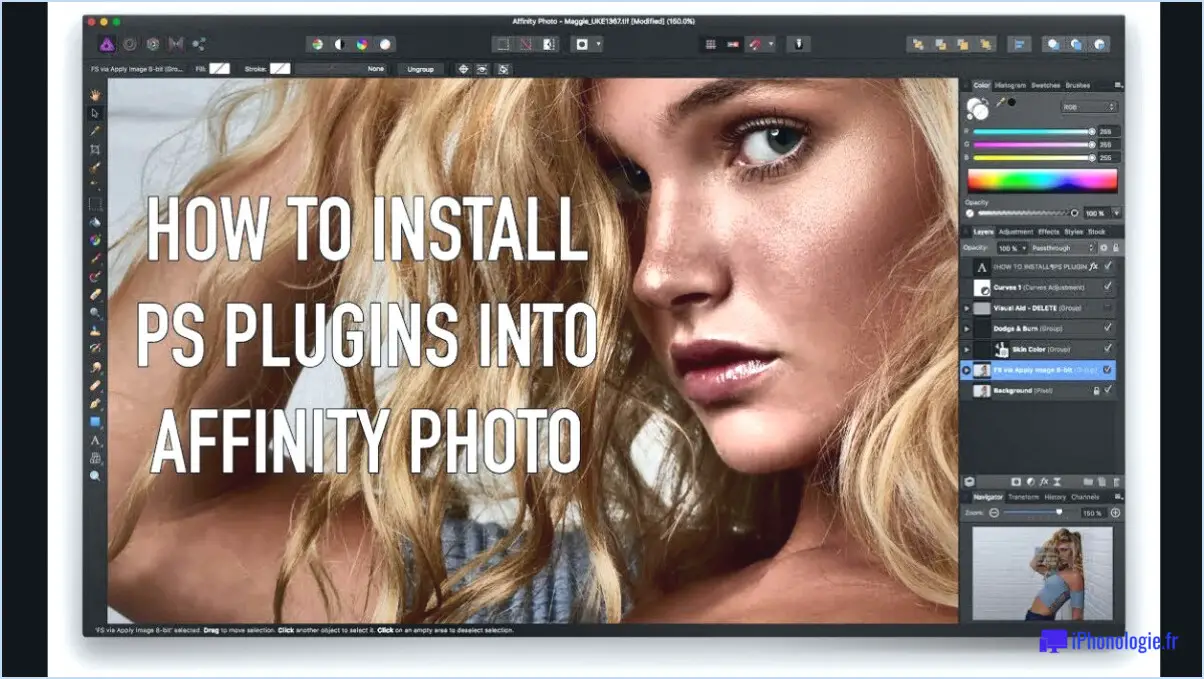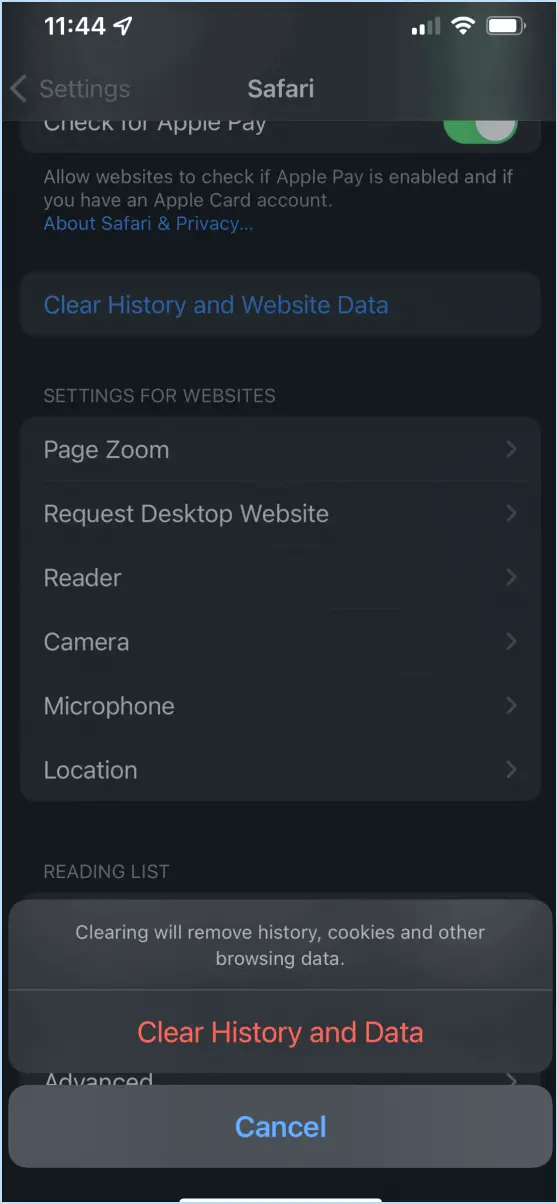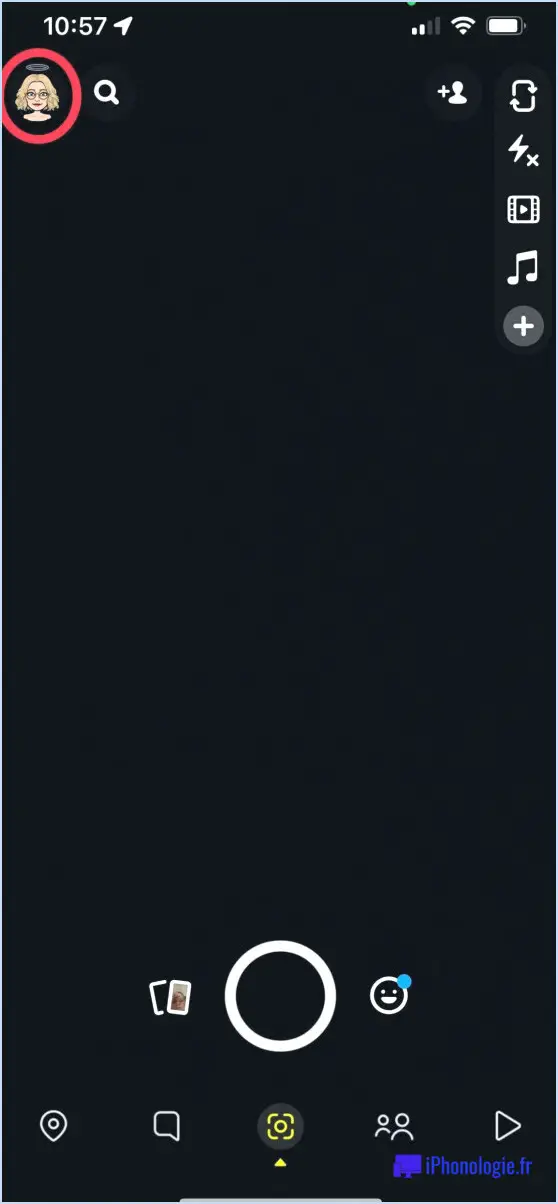Correction : Les invités de Microsoft Teams ne peuvent pas chatter?
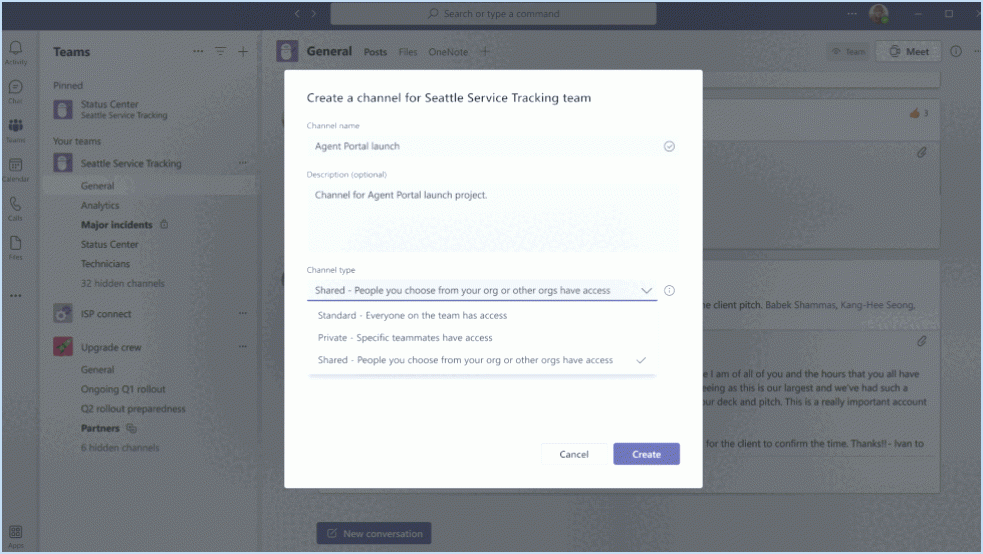
Pour résoudre le problème des invités Microsoft Teams qui ne peuvent pas chatter, vous pouvez suivre les étapes suivantes :
- Vérifiez les autorisations du compte de l'invité : Assurez-vous que le compte de l'invité dispose des autorisations appropriées pour participer aux chats. Sans les autorisations correctes, les invités ne pourront pas participer aux conversations. Vous pouvez vérifier et ajuster ces autorisations en accédant au centre d'administration de Microsoft Teams ou en utilisant le centre d'administration de Microsoft 365. Assurez-vous que l'utilisateur invité a reçu les droits d'accès nécessaires.
- Passez en revue les paramètres de l'équipe : Vérifiez que les paramètres de votre équipe sont correctement configurés pour permettre la participation des invités. Les propriétaires ou administrateurs de l'équipe doivent accéder aux paramètres et autorisations de l'équipe pour permettre l'accès des invités aux chats. Dans les paramètres de l'équipe, naviguez jusqu'à la section « Permissions des invités » et assurez-vous que les invités ont les privilèges nécessaires pour envoyer des messages et participer aux discussions. En outre, confirmez que le paramètre « Autoriser les applications externes dans Microsoft Teams » est activé, car il peut parfois restreindre la fonctionnalité de chat des invités.
- Mettez à jour le client et l'application : Assurez-vous que le client Microsoft Teams et toutes les applications pertinentes sont à jour. Les versions obsolètes des logiciels peuvent parfois entraîner des problèmes de compatibilité et des limitations dans les capacités de chat des invités. Mettez à jour l'application Microsoft Teams sur tous les appareils concernés, y compris les ordinateurs de bureau, les appareils mobiles et les navigateurs web. Le fait de maintenir le logiciel à jour permet souvent de résoudre divers bogues et pépins.
- Contactez le service d'assistance de Microsoft : Si le problème persiste malgré la vérification des autorisations, des paramètres d'équipe et la mise à jour du logiciel, il peut être nécessaire de contacter l'assistance Microsoft. Ils peuvent fournir une assistance et des conseils supplémentaires pour résoudre le problème. Fournissez-lui des détails précis sur le problème que vous rencontrez et sur les messages d'erreur qui s'affichent. Les professionnels de l'assistance Microsoft possèdent l'expertise nécessaire pour aider à diagnostiquer et à résoudre des problèmes plus complexes ou liés au système.
En suivant ces étapes, vous devriez être en mesure de résoudre le problème des invités qui ne peuvent pas chatter dans Microsoft Teams. N'oubliez pas de vous assurer que les autorisations des comptes d'invités sont correctement définies, de revoir et d'ajuster les paramètres de l'équipe si nécessaire, de mettre à jour les logiciels concernés et de demander de l'aide à l'assistance Microsoft si nécessaire. Ces mesures contribueront à faciliter une collaboration fluide et inclusive au sein de votre environnement Teams.
Pourquoi ne puis-je pas chatter sur Microsoft Teams?
Microsoft Teams est une plateforme de collaboration puissante qui offre une gamme de fonctionnalités pour la communication et la productivité. Toutefois, selon les dernières informations disponibles, elle ne prend pas en charge la fonctionnalité de chat. Teams offre plusieurs moyens d'interagir avec vos collègues et les membres de votre équipe, tels que des appels audio et vidéo, des réunions et des canaux de partage de fichiers et de documents, mais la plateforme ne dispose pas actuellement d'une fonctionnalité de chat direct.
Il convient de noter que Microsoft met régulièrement à jour ses logiciels et introduit de nouvelles fonctionnalités en fonction des commentaires des utilisateurs et de l'évolution de leurs besoins. Il est donc possible que la fonctionnalité de chat soit ajoutée à Teams à l'avenir. En attendant, si vous avez besoin d'un outil de communication basé sur le chat, il existe d'autres options, telles que Skype de Microsoft ou des applications de messagerie alternatives comme Slack ou Discord, qui offrent des fonctions de chat robustes.
Restez à l'écoute des mises à jour de Microsoft, qui continue d'améliorer ses offres pour répondre aux besoins des utilisateurs.
Où se trouve l'option de chat dans Microsoft Teams?
Dans Microsoft Teams, l'option de chat n'est pas disponible. Teams est principalement conçu comme une plateforme collaborative qui permet aux utilisateurs de communiquer et de travailler ensemble au sein d'une équipe ou d'une organisation. Cependant, il existe d'autres méthodes de communication dans Teams que vous pouvez utiliser. En voici quelques-unes :
- Canaux: Teams vous permet de créer différents canaux au sein d'une équipe où vous pouvez avoir des conversations, partager des fichiers et collaborer avec les membres de l'équipe. Les canaux offrent un espace pour des discussions ciblées sur des sujets spécifiques.
- Réunions: Teams offre la possibilité de planifier et de rejoindre des réunions, en tête-à-tête ou avec plusieurs participants. Pendant les réunions, vous pouvez discuter avec les participants, partager des écrans et collaborer en temps réel.
- @Mentions: Vous pouvez utiliser le symbole « @ » suivi du nom d'une personne pour la mentionner et l'avertir dans une conversation. Cela permet d'attirer son attention sur un message ou une demande spécifique.
Bien que l'option de chat traditionnelle ne soit pas présente dans Teams, ces alternatives offrent des moyens efficaces de communication et de collaboration au sein de la plateforme.
Comment ajouter des personnes au chat d'équipe?
Pour ajouter des personnes à votre chat d'équipe, vous disposez de plusieurs options :
- Page des équipes: Naviguez jusqu'à la page des équipes et sélectionnez l'équipe que vous souhaitez rejoindre. Recherchez l'option permettant d'ajouter des membres, qui se trouve généralement dans les paramètres de l'équipe ou dans la section des membres. Suivez les instructions pour inviter de nouvelles personnes et agrandir votre équipe.
- Fenêtre de chat: Dans n'importe quelle fenêtre de chat, cliquez sur les trois lignes horizontales dans le coin supérieur gauche. Dans le menu déroulant, sélectionnez « Ajouter des personnes ». Saisissez les informations nécessaires ou recherchez la personne que vous souhaitez ajouter, puis procédez à son invitation dans le chat de l'équipe.
- L'application People sur mobile: Sur votre appareil mobile, ouvrez l'application « People ». Utilisez la fonction de recherche pour trouver la personne que vous souhaitez ajouter. Une fois que vous avez trouvé son nom, appuyez dessus et sélectionnez l'option « Rejoindre l'équipe ».
En employant ces méthodes, vous pouvez inclure sans effort de nouveaux membres dans votre chat d'équipe et favoriser une communication efficace.
Comment ajouter des équipes externes au chat?
Pour ajouter des équipes externes au chat, il existe plusieurs méthodes. Tout d'abord, accédez aux paramètres de votre compte et localisez la section « Équipes ». Dans cette section, saisissez le nom et l'URL de l'équipe que vous souhaitez ajouter. Si vous préférez utiliser votre appareil mobile, lancez l'application Teams et suivez attentivement les instructions à l'écran. Ces étapes vous permettront d'intégrer de manière transparente des équipes externes dans votre expérience de chat. Gardez à l'esprit que les deux méthodes garantissent un processus pratique et simple.
Pourquoi ne puis-je pas parler aux gens?
Plusieurs facteurs peuvent contribuer à la difficulté d'une personne à engager des conversations avec d'autres personnes. Tout d'abord, certaines personnes peuvent rencontrer des difficultés lorsqu'il s'agit d'exprimer verbalement leurs pensées et leurs sentiments. Cela peut être dû à un manque de confiance, à un vocabulaire limité ou à des difficultés à articuler leurs idées de manière efficace.
Deuxièmement, l'anxiété sociale et la timidité peuvent entraver la capacité d'une personne à entamer ou à poursuivre une conversation. Ces personnes peuvent avoir peur d'être jugées ou rejetées, ce qui peut rendre les interactions sociales intimidantes et inconfortables.
Enfin, les barrières linguistiques peuvent créer des obstacles à la communication. Lorsque les individus ont une maîtrise limitée d'une langue particulière, ils peuvent avoir du mal à comprendre et à s'exprimer clairement, ce qui les empêche d'engager des conversations constructives.
Il est important de noter que l'expérience de chaque personne est unique et que les raisons pour lesquelles elle a du mal à tenir une conversation peuvent varier. Cependant, avec de la pratique, de la patience et du soutien, les individus peuvent améliorer leurs compétences en communication et établir des liens significatifs avec les autres.
Comment démarrer un chat de groupe?
Pour lancer un chat de groupe sur Facebook ou Instagram, vous pouvez suivre quelques étapes simples. Sur Facebook, cliquez sur l'icône de groupe située dans le coin supérieur droit de n'importe quelle publication ou visitez group.facebook.com. Saisissez ensuite le nom de votre groupe pour en créer un nouveau. Vous pouvez également rechercher des groupes existants en utilisant des mots clés tels que « startup » ou « tech » sur Facebook. Sur Instagram, ouvrez la page Explore et appuyez sur l'onglet Groupes en bas pour trouver et rejoindre des groupes pertinents. Ces plateformes permettent d'accéder facilement à des chats de groupe pour se connecter avec des personnes partageant les mêmes idées.
Comment parler aux gens?
Lorsque vous engagez une conversation avec d'autres personnes, il est important d'adopter un ton amical et accessible. Commencez par saluer la personne avec un « bonjour » chaleureux et exprimez un intérêt sincère pour son bien-être en lui demandant « comment ça va? ». Si la personne semble ouverte à la conversation, demandez-lui de vous parler de sa journée ou de ses projets en cours afin d'encourager l'engagement. Pour que le dialogue reste intéressant, vous pouvez lui poser des questions sur ses centres d'intérêt, par exemple sur son livre ou son film préféré. Toutefois, si l'interaction devient inintéressante ou gênante, mettez fin à la conversation avec élégance en prenant congé de la personne et en passant respectueusement à autre chose. N'oubliez pas que le fait de conserver une attitude amicale et de montrer un intérêt sincère pour l'autre personne favorise l'établissement de liens positifs et significatifs.